
مختصری درباره این آموزش
در تعویض تاچ ال سی دی هوآوی u7519 برخلاف اغلب گوشی های دیگر به صورت مستقل قادر به جداسازی و عوض کردن ال سی دی نخواهید بود، چون ال سی دی این گوشی به مادربرد آن متصل بوده و هیچ راهی برای جداسازی این دو قطعه وجود ندارد. بنابراین به منظور تعویض تاچ ال سی دی هوآوی u7519 ملزم به تعویض برد این گوشی خواهید بود. طبق تخمین ما تعویض تاچ ال سی دی هوآوی u7519 چیزی در حدود 30 الی 60 دقیقه به طول میانجامد. در ادامه این مطلب قصد داریم به آموزش تصویری و مرحله به مرحله نحوه تعویض تاچ ال سی دی هوآوی u7519 بپردازیم. چنانچه در رابطه با هر یک از مراحل نام برده شده سوالی داشتید، میتوانید ضمن تماس با کارشناسان واحد پشتیبانی موبایل کمک از آن ها راهنمایی دقیق تری بخواهید. با ما همراه باشید.




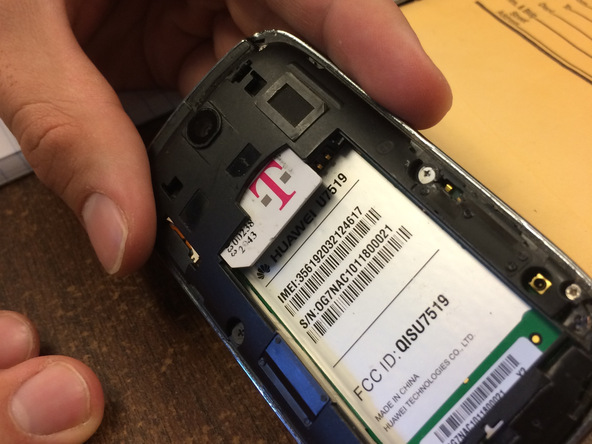















نظرات کاربران (0) ارسال نظر